Veel organisaties moeten de aanwezigheid van medewerkers beheren, zoals ziekteverzuim of te laat komen, het overuren van uren als referentie voor de prestaties van medewerkers. Het is routine voor de statisticus om werkbezoekstatistieken aan het einde van elke maand te verzamelen. Voor organisaties die duizenden werknemers hebben, kunnen statistieken over werkbezoekprestaties over alle werknemers lastig zijn. Is er een methode om het werkbezoek probleem efficiënt op te lossen? Hoe ongeveer 20 minuten? Hier leest u hoe u bezoekersstatistieken op basis van werktijden eenvoudig kunt maken.
Stappen
-
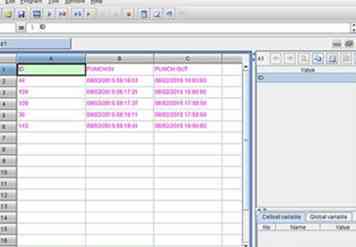 1 Stel dat de organisatie een nogal flexibel systeem voor het controleren van de aanwezigheid op het werk instelt: 9: 00: 00 ~ 18: 00 in de normale werkuren met middagpauze 12: 00 ~ 13: 00. De werkbezoek wordt berekend op basis van de tijd dat de werknemer zijn / haar tijdkaart slaat. Controleer onderstaande afbeelding:
1 Stel dat de organisatie een nogal flexibel systeem voor het controleren van de aanwezigheid op het werk instelt: 9: 00: 00 ~ 18: 00 in de normale werkuren met middagpauze 12: 00 ~ 13: 00. De werkbezoek wordt berekend op basis van de tijd dat de werknemer zijn / haar tijdkaart slaat. Controleer onderstaande afbeelding: -
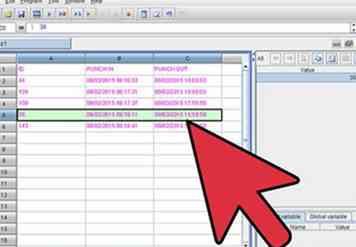 2 Verzamel de afwezigheden van de werknemer en overuren. Methode: het wordt opnieuw ingedeeld omdat de benodigde uren niet worden voltooid als de kantooruren van een bepaalde werknemer minder dan 9 uur zijn.
2 Verzamel de afwezigheden van de werknemer en overuren. Methode: het wordt opnieuw ingedeeld omdat de benodigde uren niet worden voltooid als de kantooruren van een bepaalde werknemer minder dan 9 uur zijn. -
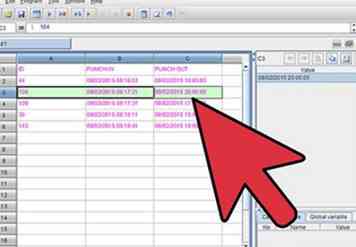 3 Als de kantooruren van een bepaalde medewerker langer zijn dan 10 uur, tellen de extra uren mee als overuren. Deel eerst de gegevens per medewerker, omdat statistieken per werknemer moeten worden verzameld.
3 Als de kantooruren van een bepaalde medewerker langer zijn dan 10 uur, tellen de extra uren mee als overuren. Deel eerst de gegevens per medewerker, omdat statistieken per werknemer moeten worden verzameld. -
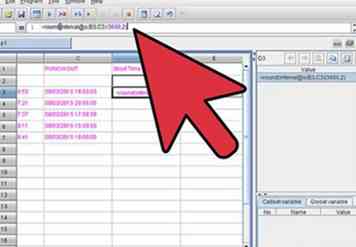 4 Voeg twee kolommen toe om de korte tijd en de loop van de tijd te berekenen. Voer de formule in D3 in: = rond (interval @ s (B3, C3) / 3600,2)
4 Voeg twee kolommen toe om de korte tijd en de loop van de tijd te berekenen. Voer de formule in D3 in: = rond (interval @ s (B3, C3) / 3600,2) -
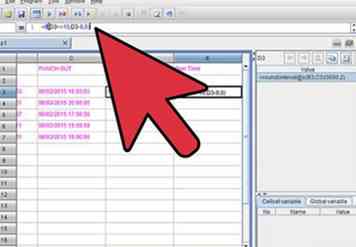 5 Voer de formule in E3 in: = if (D3> = 10, D3-9,0) Hier hebben de basisstatistieken voltooid.
5 Voer de formule in E3 in: = if (D3> = 10, D3-9,0) Hier hebben de basisstatistieken voltooid. -
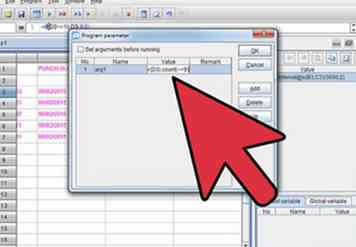 6 Ten tweede, verzamel de statistieken over de afwezigheidsdagen per werknemer. Voer de formule in: = D3 .count (~ <9)
6 Ten tweede, verzamel de statistieken over de afwezigheidsdagen per werknemer. Voer de formule in: = D3 .count (~ <9) -
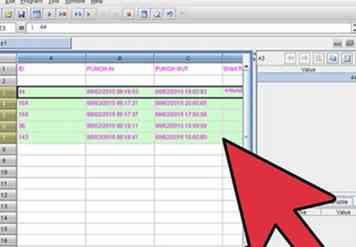 7 Maak het vriendelijker. Voeg bijvoorbeeld een backcolor toe voor laag "1". Selecteer gewoon een rij van laag 1, kies de gewenste kleur aan de rechterkant.
7 Maak het vriendelijker. Voeg bijvoorbeeld een backcolor toe voor laag "1". Selecteer gewoon een rij van laag 1, kies de gewenste kleur aan de rechterkant. -
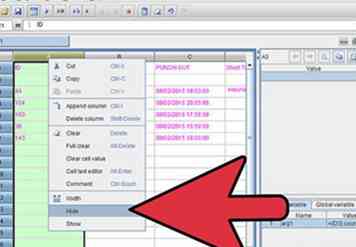 8 Verberg gedetailleerde gegevens en toon alleen het groepsniveau. Klik op laag 1.
8 Verberg gedetailleerde gegevens en toon alleen het groepsniveau. Klik op laag 1. -
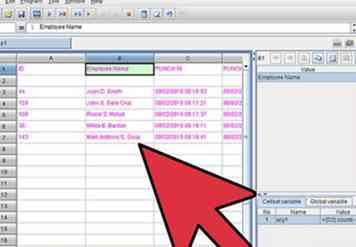 9 Zorg dat de naam van de werknemer overeenkomt met de tabel. Gebruik de join-functie om gegevens van een andere tabel naar de huidige tabel te kopiëren op basis van de waarde in de hoofdcel. Open de werknemerstabel in esCalc, stel de medewerker-ID in als Master Cell.
9 Zorg dat de naam van de werknemer overeenkomt met de tabel. Gebruik de join-functie om gegevens van een andere tabel naar de huidige tabel te kopiëren op basis van de waarde in de hoofdcel. Open de werknemerstabel in esCalc, stel de medewerker-ID in als Master Cell. -
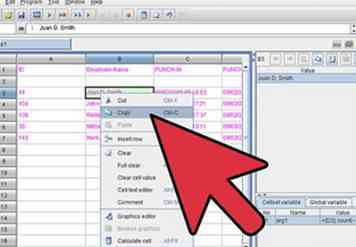 10Kopieer een naam van de medewerker door op ctrl + c te drukken
10Kopieer een naam van de medewerker door op ctrl + c te drukken -
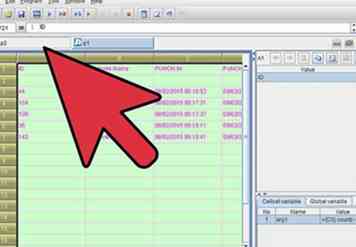 11 En schakel over naar de presentielijst, de ID-kolom is al automatisch ingesteld als hoofdcel bij het eerst groeperen. Kies een doelcel om de samengevoegde info te plaatsen. Klik er vervolgens met de rechtermuisknop op, voer join uit. Krijg dit.
11 En schakel over naar de presentielijst, de ID-kolom is al automatisch ingesteld als hoofdcel bij het eerst groeperen. Kies een doelcel om de samengevoegde info te plaatsen. Klik er vervolgens met de rechtermuisknop op, voer join uit. Krijg dit. -
 12 Wijzig vervolgens de tabelkop en verwijder de kolommen om er een presentielijst van te maken.
12 Wijzig vervolgens de tabelkop en verwijder de kolommen om er een presentielijst van te maken. -
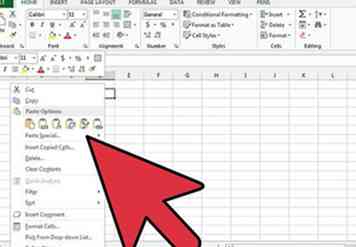 13 Kopieer de gegevens gewoon naar excel of txt voor ander gebruik.
13 Kopieer de gegevens gewoon naar excel of txt voor ander gebruik.
Facebook
Twitter
Google+
 Minotauromaquia
Minotauromaquia
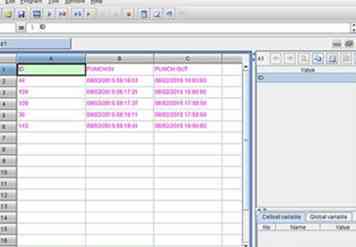 1 Stel dat de organisatie een nogal flexibel systeem voor het controleren van de aanwezigheid op het werk instelt: 9: 00: 00 ~ 18: 00 in de normale werkuren met middagpauze 12: 00 ~ 13: 00. De werkbezoek wordt berekend op basis van de tijd dat de werknemer zijn / haar tijdkaart slaat. Controleer onderstaande afbeelding:
1 Stel dat de organisatie een nogal flexibel systeem voor het controleren van de aanwezigheid op het werk instelt: 9: 00: 00 ~ 18: 00 in de normale werkuren met middagpauze 12: 00 ~ 13: 00. De werkbezoek wordt berekend op basis van de tijd dat de werknemer zijn / haar tijdkaart slaat. Controleer onderstaande afbeelding: 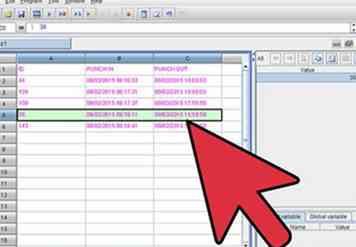 2 Verzamel de afwezigheden van de werknemer en overuren. Methode: het wordt opnieuw ingedeeld omdat de benodigde uren niet worden voltooid als de kantooruren van een bepaalde werknemer minder dan 9 uur zijn.
2 Verzamel de afwezigheden van de werknemer en overuren. Methode: het wordt opnieuw ingedeeld omdat de benodigde uren niet worden voltooid als de kantooruren van een bepaalde werknemer minder dan 9 uur zijn. 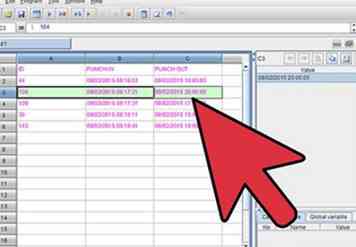 3 Als de kantooruren van een bepaalde medewerker langer zijn dan 10 uur, tellen de extra uren mee als overuren. Deel eerst de gegevens per medewerker, omdat statistieken per werknemer moeten worden verzameld.
3 Als de kantooruren van een bepaalde medewerker langer zijn dan 10 uur, tellen de extra uren mee als overuren. Deel eerst de gegevens per medewerker, omdat statistieken per werknemer moeten worden verzameld. 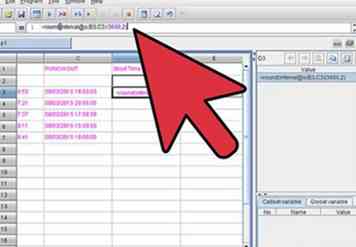 4 Voeg twee kolommen toe om de korte tijd en de loop van de tijd te berekenen. Voer de formule in D3 in: = rond (interval @ s (B3, C3) / 3600,2)
4 Voeg twee kolommen toe om de korte tijd en de loop van de tijd te berekenen. Voer de formule in D3 in: = rond (interval @ s (B3, C3) / 3600,2) 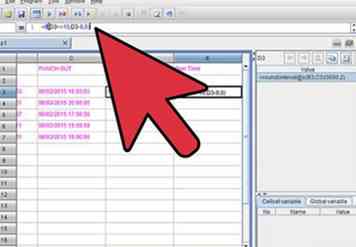 5 Voer de formule in E3 in: = if (D3> = 10, D3-9,0) Hier hebben de basisstatistieken voltooid.
5 Voer de formule in E3 in: = if (D3> = 10, D3-9,0) Hier hebben de basisstatistieken voltooid. 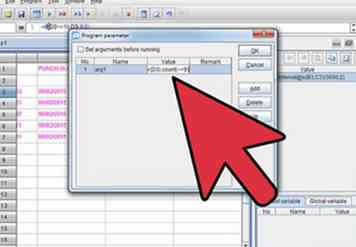 6 Ten tweede, verzamel de statistieken over de afwezigheidsdagen per werknemer. Voer de formule in: = D3 .count (~ <9)
6 Ten tweede, verzamel de statistieken over de afwezigheidsdagen per werknemer. Voer de formule in: = D3 .count (~ <9) 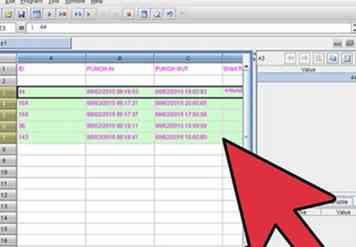 7 Maak het vriendelijker. Voeg bijvoorbeeld een backcolor toe voor laag "1". Selecteer gewoon een rij van laag 1, kies de gewenste kleur aan de rechterkant.
7 Maak het vriendelijker. Voeg bijvoorbeeld een backcolor toe voor laag "1". Selecteer gewoon een rij van laag 1, kies de gewenste kleur aan de rechterkant. 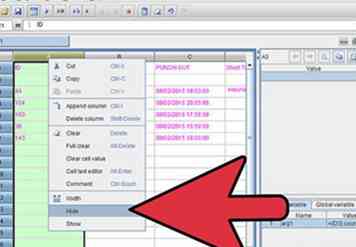 8 Verberg gedetailleerde gegevens en toon alleen het groepsniveau. Klik op laag 1.
8 Verberg gedetailleerde gegevens en toon alleen het groepsniveau. Klik op laag 1. 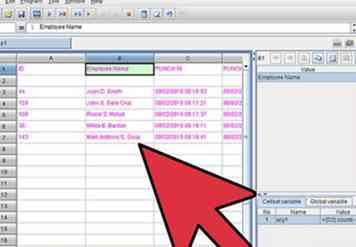 9 Zorg dat de naam van de werknemer overeenkomt met de tabel. Gebruik de join-functie om gegevens van een andere tabel naar de huidige tabel te kopiëren op basis van de waarde in de hoofdcel. Open de werknemerstabel in esCalc, stel de medewerker-ID in als Master Cell.
9 Zorg dat de naam van de werknemer overeenkomt met de tabel. Gebruik de join-functie om gegevens van een andere tabel naar de huidige tabel te kopiëren op basis van de waarde in de hoofdcel. Open de werknemerstabel in esCalc, stel de medewerker-ID in als Master Cell. 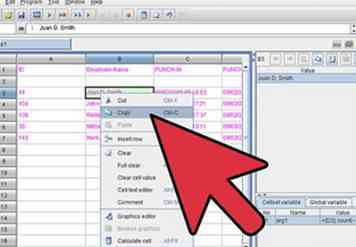 10Kopieer een naam van de medewerker door op ctrl + c te drukken
10Kopieer een naam van de medewerker door op ctrl + c te drukken 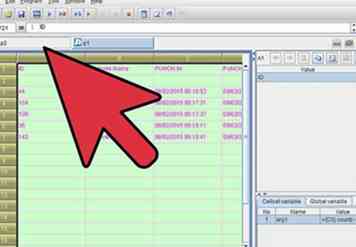 11 En schakel over naar de presentielijst, de ID-kolom is al automatisch ingesteld als hoofdcel bij het eerst groeperen. Kies een doelcel om de samengevoegde info te plaatsen. Klik er vervolgens met de rechtermuisknop op, voer join uit. Krijg dit.
11 En schakel over naar de presentielijst, de ID-kolom is al automatisch ingesteld als hoofdcel bij het eerst groeperen. Kies een doelcel om de samengevoegde info te plaatsen. Klik er vervolgens met de rechtermuisknop op, voer join uit. Krijg dit.  12 Wijzig vervolgens de tabelkop en verwijder de kolommen om er een presentielijst van te maken.
12 Wijzig vervolgens de tabelkop en verwijder de kolommen om er een presentielijst van te maken. 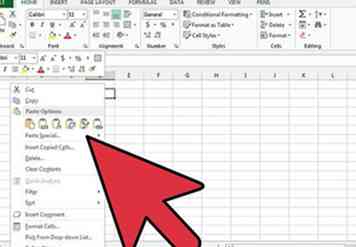 13 Kopieer de gegevens gewoon naar excel of txt voor ander gebruik.
13 Kopieer de gegevens gewoon naar excel of txt voor ander gebruik.